
Adicionar uma impressora à rede Wi‑Fi no Utilitário AirPort no Mac
É possível ligar uma ou várias impressoras compatíveis com AirPrint, Wi‑Fi, Ethernet, USB ou WPS à rede Wi‑Fi.
Impressora compatível com AirPrint, Wi‑Fi, Ethernet, USB: depois de ligar a impressora à estação-base ou ao Time Capsule, todos os computadores ligados à rede podem utilizá-la. Se a impressora for compatível com AirPrint, os dispositivos iOS e os dispositivos iPadOS também podem imprimir nela.
Impressora compatível com WPS: depois de adicionar uma impressora compatível com WPS à rede sem fios WPA/WPA2 ou WPA2 protegida por palavra-passe, pode imprimir sem ser necessário introduzir a palavra-passe da rede. (para saber se a rede sem fios suporta WPS, consulte a respetiva documentação).
Ligar uma impressora AirPrint, Wi‑Fi, Ethernet, USB
Efetue uma das ações descritas abaixo.
Ligar sem fios: aceda à rede sem fios a partir da interface da impressora. Para obter instruções, consulte a documentação que veio incluída com a impressora.
Ligar com um cabo USB ou Ethernet: ligue uma extremidade do cabo à impressora e a outra extremidade à porta USB
 ou à porta Ethernet
ou à porta Ethernet 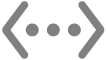 da estação-base.
da estação-base.
Selecione o menu Apple

 na barra lateral. (É possível que tenha de se deslocar para baixo).
na barra lateral. (É possível que tenha de se deslocar para baixo).Selecione a sua impressora à direita. Se a impressora não estiver listada, clique em “Adicionar impressoras, digitalizadores ou fax” e, em seguida, adicione a sua impressora.
Consulte Adicionar uma impressora e o artigo do Suporte Apple Ligar uma impressora AirPrint a uma rede Wi‑Fi.
Nota: as mensagens de erro ou de estado podem não aparecer quando a impressora está ligada a uma estação-base. Por exemplo, poderá não receber mensagens como “Sem papel” ou “Impressora ocupada”.
Ligar uma impressora compatível com WPS à rede
Abra o Utilitário AirPort
 no Mac, localizado na pasta Utilitários, na pasta Aplicações.
no Mac, localizado na pasta Utilitários, na pasta Aplicações. Na visão geral, selecione a estação-base e, em seguida, clique em Editar. Pode ser necessário introduzir a palavra-passe da estação-base.
Escolha Estação-base > Adicionar impressora WPS.
Selecione o modo como pretende adicionar a impressora à rede:
selecione PIN, para digitar o número de oito dígitos da impressora que solicita o acesso à rede;
selecione “Primeira tentativa”, para permitir o acesso à rede à primeira impressora que tentar aceder à rede.
Selecione o menu Apple

 na barra lateral. (É possível que tenha de se deslocar para baixo).
na barra lateral. (É possível que tenha de se deslocar para baixo).Selecione a sua impressora à direita. Se a impressora não estiver listada, clique em “Adicionar impressoras, digitalizadores ou fax” e, em seguida, adicione a sua impressora.
Após a impressora estar ligada à rede, pode selecioná-la nas definições de Impressão e Digitalização das Definições do Sistema.
Remover uma impressora compatível com WPS da rede
Abra o Utilitário AirPort
 no Mac, localizado na pasta Utilitários, na pasta Aplicações.
no Mac, localizado na pasta Utilitários, na pasta Aplicações. Na visão geral, selecione a estação-base que pretende configurar e, em seguida, clique em Editar. Pode ser necessário introduzir a palavra-passe da estação-base.
Clique em Rede, clique em “Controlo de acesso temporizado”, selecione a impressora e clique no botão Remover
 .
. Para guardar as alterações, clique em Guardar e depois em Atualizar.